Tường lửa máy tính là một thành phần rất quan trọng trong hệ điều hành Windows 10, nó sẽ tác động đến hầu hết mọi thứ và để kiểm soát được nó thì ít nhất các bạn phải biết cách bật tường lửa Win 10 – tắt tường lửa win 10 như thế nào. Việc bật hay tắt tường lửa Win 10 sẽ giúp các bạn cho phép hoặc không cho phép việc truy cập internet hay kết nối mạng cho các phần mềm và đặc biệt là khi chơi game.
Firewall là gì? Tường lửa là gì?
Trước khi tìm hiểu về Cách bật tường lửa Win 10 được thực hiện như thế nào? Các bạn hãy cùng chúng tôi làm rõ khái niệm fire wall là gì ngay sau đây nhé!
Firewall (tường lửa) là một hệ thống kiểm soát dữ liệu mỗi khi truy cập ra vào mạng LAN của bạn. Nó sở hữu khả năng rất tốt trong quá trình lọc ra được những mối nguy hiểm hay đe dọa người sử dụng đến từ mạng internet.
Đây là một tính năng có sẵn trên Windows. Mặc dù đã được cải tiến khá nhiều trên hệ điều hành Windows 10 nhưng vẫn còn rất nhiều người muốn bật tắt tường lửa Win 10 để hệ thống này ít gây khó khăn hơn đối với những người sử dụng. Hãy để Techcare Đà Nẵng hướng dẫn tắt tường lửa win 10 đến các bạn chi tiết nhất ngay sau đây nhé!
Xem thêm: Kaspersky internet security 2019
Xem thêm: Tìm pass wifi
Xem thêm: Your windows license will expire soon
Cách bật/tắt tường lửa win 1 bằng Start Menu
Cách bật tường lửa Win 10
Bạn muốn bật tường lửa win 10 trên máy tính, hãy thực hiện theo các bước như sau:
Bước 1: Đầu tiên , bạn hãy mở Start menu lên, sau đó nhập từ khóa “Firewall” để mở Windows Firewall .
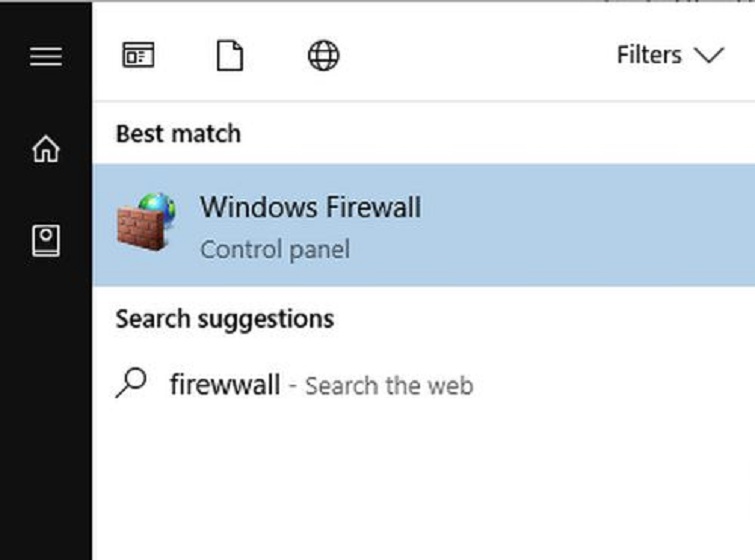
Bước 2: Khi cửa sổ Windows Firewall xuất hiện trên màn hình, bạn nhấn chọn mục Turn Windows Firewall on or off ở khung phía bên trái để có thể mở tường lửa win 10.
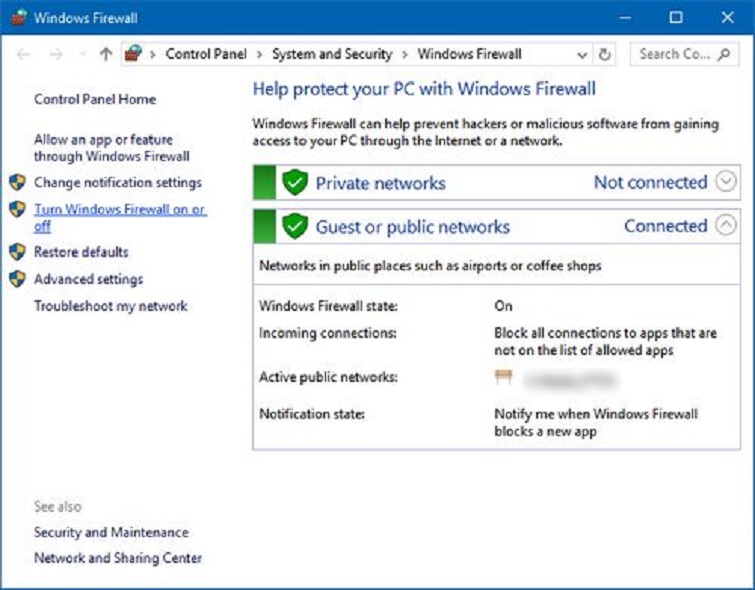
Bước 3: Nếu các bạn muốn bật tường lửa Win 10, bạn hãy nhấn chọn mục Turn on Windows Firewall ở cả 2 mục gồm: mục Private network settings và mục Public network settings.
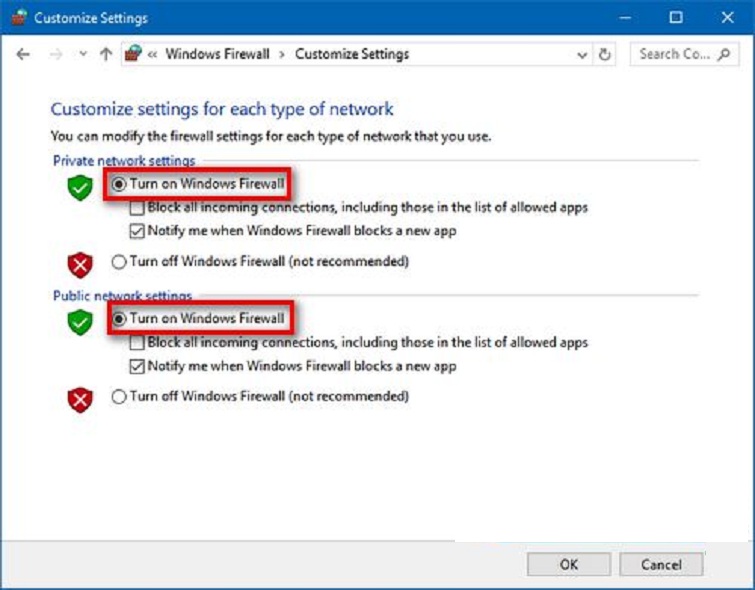
Cách tắt tường lửa win 10
Nhưng nếu các bạn muốn tắt tường lửa Win 10 (cách tắt firewall win 10), bạn hãy nhấn chọn mục Turn off Windows Firewall ở cả 2 mục như trường hợp bật tường lửa win 10.
Sau khi bạn đã lựa chọn xong thì nhấn OK để lưu tất cả thay đổi.
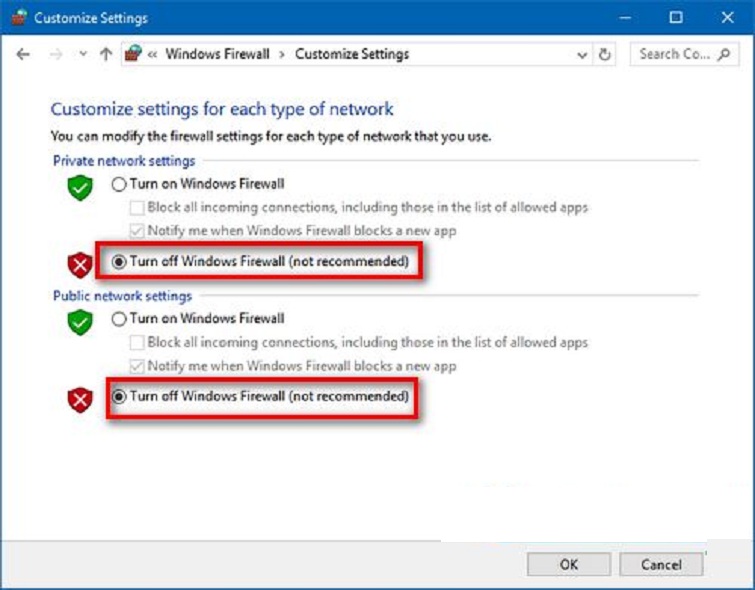
Bước 4: Để nhận biết được các bạn đã bật tat tuong lua win10 hay chưa. Các bạn sẽ thấy có một biểu biểu hiện tượng tương ứng với chế độ bật tắt của tường lửa.
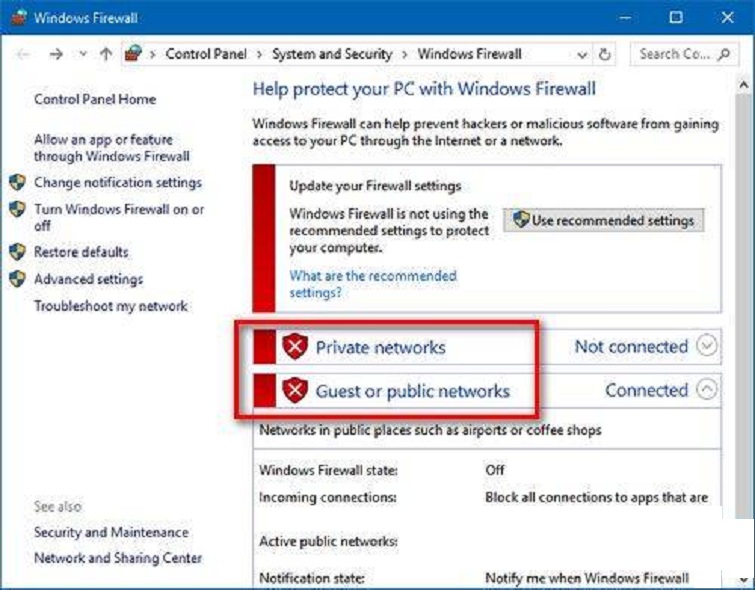
Cách bật/tắt tường lửa win 10 bằng CMD
Nếu như cách bật tắt tường lửa win 10 ở trên chúng tôi đã sử dụng cách cơ bản nhất. Thì ở trong cách này, sửa chữa laptop Techcare Đà Nẵng sẽ giới thiệu đến các bạn một cách đặc biệt hơn rất nhiều. Đó là sử dụng cmd hoặc Command Prompt để mở tường lửa win 10.
Lưu ý: Đối với hệ điều hành Win 10, các bạn có thể sử dụng Command Prompt hay Powershell để bật tắt tường lửa trên Windows 10 đều được.
Bước 1: Để có thể mở firewall trên win 10 bằng CMD. Trước hết, các bạn sẽ nhấn tổ hợp phím Win + R rồi gõ lệnh CMD. Lưu ý: Ở đây các bạn phải nhấn tổ hợp phím Ctrl + Shift + Enter để mở cmd đối với quyền Administrator.
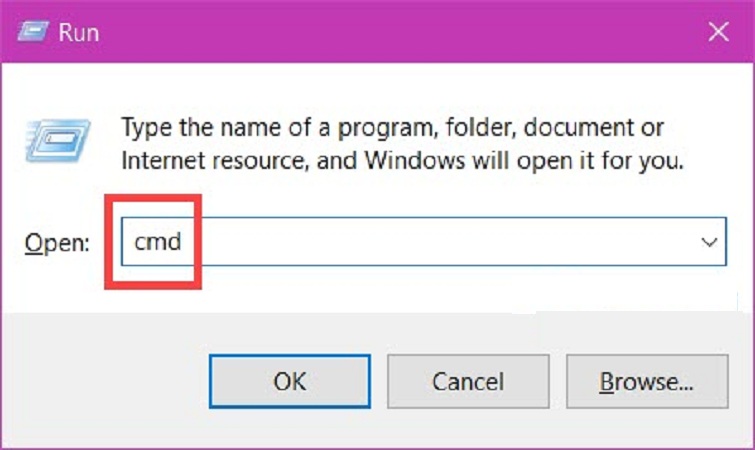
Hoặc các bạn thao tác tương tự với Powershell bằng cách như sau:
Bạn nhấn tổ hợp phím Win + R rồi gõ lệnh powershell. Sau đó, bạn nhấn tổ hợp phím Ctrl + Shift + Enter để mở được cmd bằng quyền Administrator.
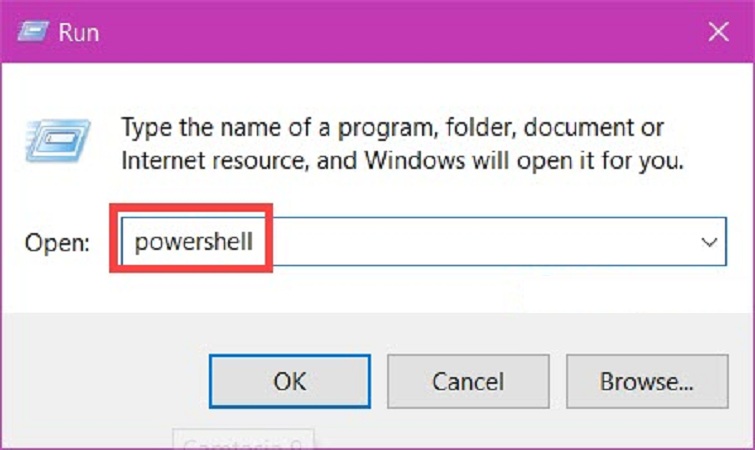
Bước 2: Nếu các bạn mở đúng chuẩn với quyền Administrator. Lúc này bạn sẽ thấy Command Prompt xuất hiện cùng với đường dẫn C:Windowssystem32.
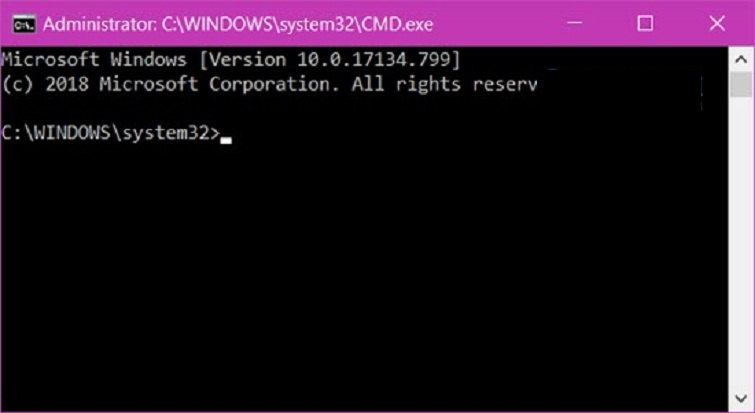
Bước 3: Tiếp theo, để có thể tat tuong lua win10, các bạn hãy gõ lệnh: netsh advfirewall set allprofiles states off.
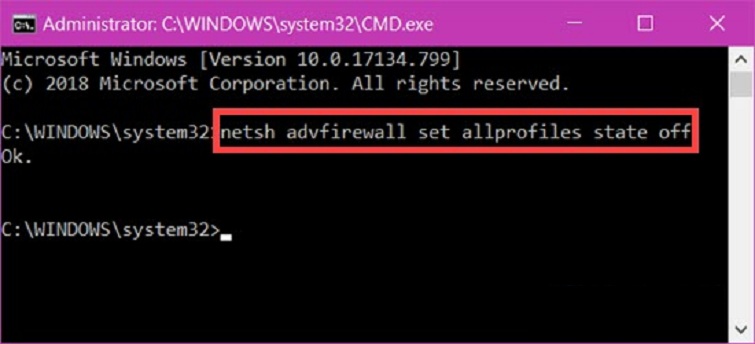
-> Nếu thông báo OK thì có nghĩa là việc tắt tường lửa đã hoàn thành.
Các bạn có thể kiểm tra lại Firewall, bạn sẽ thấy toàn bộ Firewall đã tắt xuất hiện biểu tượng màu đỏ.
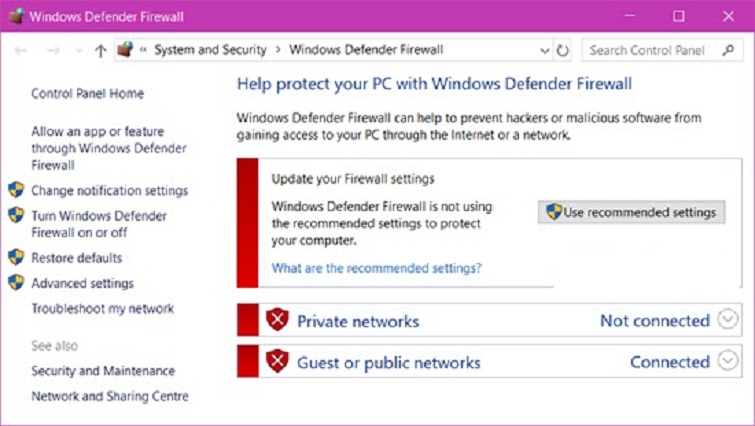
Bước 4: Tương tự như vậy, để bật tường lửa win 10 thì các bạn chỉ cần gõ vào dòng lệnh netsh advfirewall set allprofiles states on.
-> Nếu thông báo OK thì có nghĩa là cách bật tường lửa win 10 đã hoàn thành.
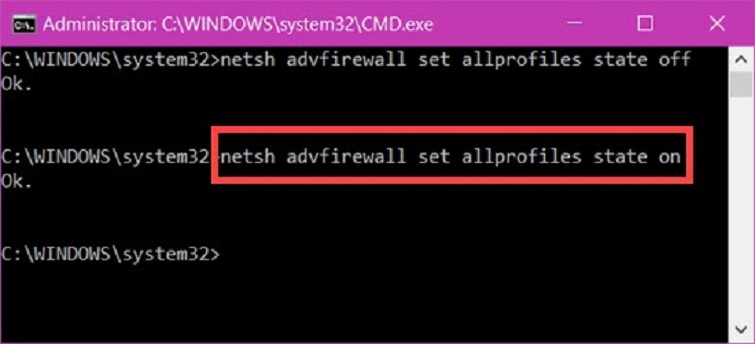
Các bạn có thể kiểm tra lại Firewall, bạn sẽ thấy toàn bộ Firewall đã tắt xuất hiện biểu tượng màu xanh.
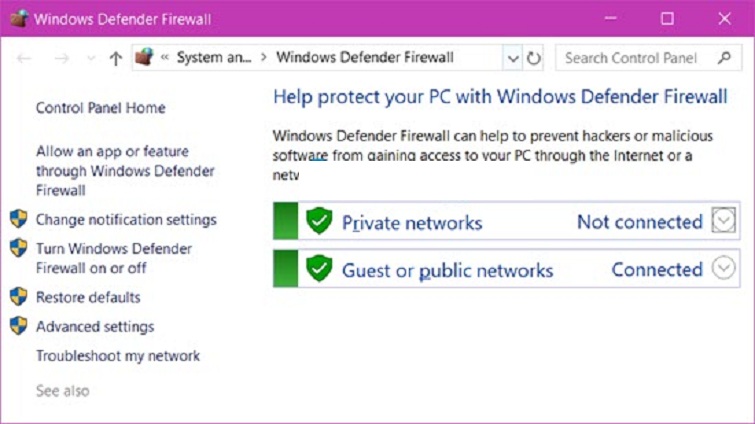
Với việc bật hay tắt tường lửa trên Windows 10, giờ đây các bạn đã có thể thoải mái tự bật tắt tường lửa bất kỳ khi nào mà các bạn muốn. Như vậy để hệ thống bảo vệ này không ngăn việc các bạn truy cập đến các server game hay ứng dụng và các website,… Ngoài với việc bật tắt như trên, tường lửa còn có thể được cấu hình sâu hơn.
Như vậy nó sẽ ngăn chặn kết nối mạnh hơn hay nó sẽ nới lỏng hơn một chút. Nhưng khi việc thiết lập cấu hình tường lửa máy tính đã thực hiện xong thì các bạn nên tạo sao lưu tường lửa cũng như phục hồi. Điều này sẽ giúp các bạn nếu sau này có thiết lập lại hệ thống tường lửa trên một máy tính khác thì nó sẽ dễ dàng hơn nhiều.
Với cách bật tắt tường lửa win 10 đã được Techcare – Hệ thống mua bán sửa chữa laptop uy tín giá rẻ nhất tại Đà Nẵng giới thiệu ở trên đây, hy vọng các bạn sẽ thực hiện một cách thành công. Nếu có thắc mắc gì thì hãy liên hệ qua hotline hoặc đến trực tiếp tại hệ thống để được hỗ trợ tư vấn trực tiếp nhé!
